简介:本工具包专为Windows 7 64位操作系统用户设计,集成了用于Android日志记录的特定功能,并预配置了Notepad++编辑器。下载解压后即可直接使用,无需复杂设置。工具包内含NppLogcat等插件,可以与Android Debug Bridge(adb)集成,实现Logcat日志的实时查看与过滤,极大提升Android开发的效率和便利性。用户将能利用Notepad++强大的文本编辑功能,编辑XML布局文件、Java源代码及AndroidManifest.xml等,同时享受预设的Android开发定制设置。 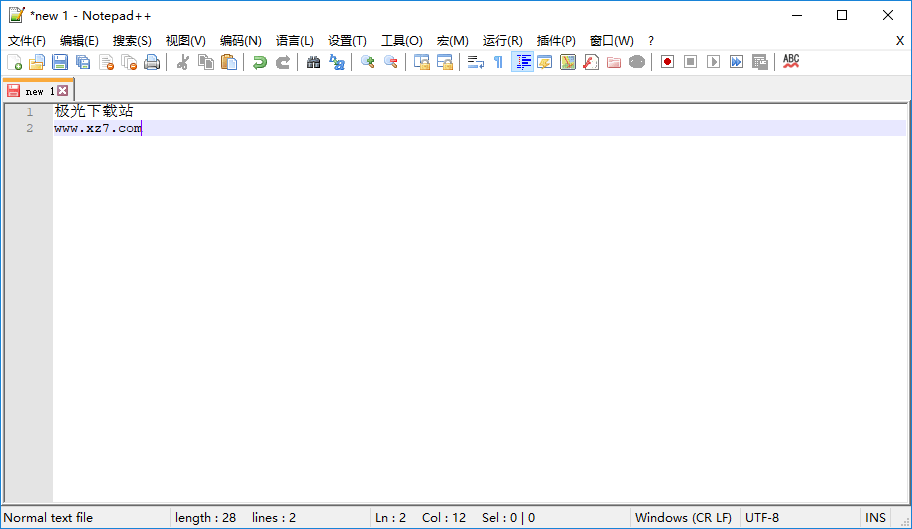
1. Windows 7 64位操作系统支持
在当今数字化时代,选择一个稳定可靠的计算机操作系统至关重要。Windows 7 64位操作系统,作为微软推出的一款广泛使用的操作系统,提供了许多为64位处理器优化的特性,确保了性能的最优化和资源的有效管理。64位系统带来了更大的内存寻址能力,这对于处理大量数据和运行资源密集型程序来说,是一个显著的优势。
随着技术的发展,很多新的软件和驱动都是针对64位系统编写的,这意味着在Windows 7 64位操作系统上,用户可以享受到更广泛的软件支持和更高的系统稳定性。此外,对于IT专业人士和开发人员而言,64位的系统意味着能够更好地利用多核心处理器的能力,从而提高工作效率和程序性能。
然而,迁移到64位系统也伴随一些挑战,比如需要确保所有的硬件驱动都是64位兼容的,以及某些32位应用程序可能无法直接运行。在下一章中,我们将深入探讨在64位系统上运行安卓日志记录工具包的方法和技巧。
2. 安卓日志记录工具包
2.1 安卓日志记录的重要性
2.1.1 日志记录在安卓开发中的作用
在安卓开发过程中,日志记录是一个不可或缺的环节。它允许开发者查看应用程序运行时的详细信息,帮助定位和解决bug。日志数据可以包括应用程序的运行状态、用户交互操作、网络请求、错误信息等,这些信息对于理解应用行为、分析性能瓶颈、进行问题诊断和调试至关重要。
一个良好的日志记录实践可以提高开发效率,加快问题发现和解决的过程。此外,合适的日志记录还能辅助进行应用的使用分析,获取用户行为数据,为产品优化提供参考。
2.1.2 日志记录工具的选择标准
选择适合的日志记录工具包,对于提升开发和维护效率至关重要。选择标准可能包括以下几点:
- 兼容性和集成性 :所选工具必须与安卓开发环境兼容,并能够与IDE(如Android Studio)集成。
- 性能影响 :优秀的日志工具对应用性能的影响应该尽可能小。
- 易用性 :界面直观,配置简单,能够快速开始日志记录。
- 功能性 :提供必要的日志级别控制,支持多种输出格式,具备强大的过滤和搜索功能。
- 数据安全 :对于敏感信息的日志记录,工具需要有安全措施,防止泄露。
- 开源和社区支持 :开源项目往往能够获得更多的社区支持,及时更新和修复bug。
2.2 安卓日志记录工具包的构成
2.2.1 常见的日志记录工具介绍
在众多的日志记录工具中,Logcat作为安卓自带的工具,无需额外安装,是开发和调试过程中最常用的工具之一。除此之外,还有一些第三方库和工具,如Timber、Crashlytics等,它们提供了更为强大的功能和更好的用户体验。
- Logcat
- 优点 :集成于Android SDK,无需额外安装,支持多进程和多设备日志记录。
-
缺点 :日志输出过于底层,不便进行复杂的日志分析。
-
Timber
- 优点 :简洁的API设计,支持不同级别的日志输出,易于扩展和自定义。
-
缺点 :需要集成到项目中,增加了开发者的配置工作。
-
Crashlytics
- 优点 :提供全面的崩溃报告和错误追踪功能。
- 缺点 :虽然免费,但在数据隐私方面可能需要特别注意。
2.2.2 工具包的安装与配置
以Timber库为例,我们来看看如何进行工具包的安装和配置:
- 添加依赖 :在项目的
build.gradle文件中添加以下依赖:
groovy dependencies { implementation 'com.jakewharton.timber:timber:4.7.1' }
- 初始化配置 :在
Application类的onCreate()方法中初始化Timber:
java if (BuildConfig.DEBUG) { Timber.plant(new Timber.DebugTree()); } else { Timber.plant(new CrashlyticsTree()); }
- 使用日志记录 :直接使用
Timber类提供的静态方法进行日志记录:
java Timber.d("This is a debug log"); Timber.e("This is an error log");
2.3 安卓日志记录工具包的使用方法
2.3.1 日志收集与分析
在安卓设备上,可以通过以下步骤来使用Logcat进行日志收集和分析:
- 打开Logcat :在Android Studio中,找到并点击Logcat标签页。
- 选择设备和进程 :在Logcat界面的顶部,选择你想要查看日志的设备和进程。
- 设置过滤条件 :在过滤栏中设置过滤条件,如包名、日志级别等。
- 开始日志捕获 :点击按钮开始捕获日志。你也可以通过输入搜索条件来实时过滤日志。
- 分析日志 :分析日志内容,特别是错误信息,并根据这些信息调整和优化你的代码。
2.3.2 日志的保存和分享
为了方便日志的保存和分享,可以采取以下措施:
- 保存日志文件 :可以使用
adb logcat -g > logcat.txt命令将日志输出到文件中。 - 分享日志 :将日志文件通过邮件、云服务等方式分享给团队成员或支持人员。
通过这些方法,开发者能够有效地捕获和分析应用运行时产生的日志,从而快速定位问题并提升开发效率。
3. Notepad++预配置和安装
3.1 Notepad++的特性与优势
3.1.1 Notepad++的基本功能介绍
Notepad++是一款功能强大的文本和源代码编辑器,它由C++编写,利用Scintilla编辑组件,为开发者提供了一个高效和轻量级的替代标准记事本的编辑器。Notepad++的主要特性包括语法高亮显示、代码折叠、代码自动补全、支持多种编程语言的语法高亮,以及插件系统,用户可以通过安装插件来扩展Notepad++的功能。
3.1.2 Notepad++与其它编辑器的对比
与其它文本编辑器相比,Notepad++的优势在于它是完全免费的,且对开发者友好,拥有庞大的插件库,社区活跃,支持多国语言。此外,Notepad++具有较小的内存占用,启动速度快,这使得它成为处理大型文件的首选编辑器之一。与一些高级IDE相比,Notepad++更为轻便,更适合快速编辑和代码审查。但相对的,它在项目管理和复杂功能上不如专业的IDE强大。
3.2 Notepad++的下载与安装
3.2.1 下载Notepad++的正确步骤
- 访问Notepad++的官方网站 *** 下载页面。
- 根据自己的操作系统(32位或64位Windows)选择合适的安装版本。
- 点击下载按钮,将安装包保存到本地。
- 完成下载后,运行安装程序。对于大多数用户,使用默认选项即可完成安装。
3.2.2 安装过程中的常见问题与解决
在安装Notepad++时可能会遇到一些问题,比如"安装程序语言不可用"或"安装程序损坏"。解决这些问题通常需要检查下载的安装包是否完整,确认下载时使用的浏览器或下载工具是否正确。如果问题依然存在,可以尝试重新下载安装包,或在官方网站的社区论坛中寻求帮助。
3.3 Notepad++的预配置技巧
3.3.1 插件的安装与管理
Notepad++支持通过Plugin Manager安装和管理插件。安装新插件的步骤如下:
- 打开Notepad++,点击菜单栏中的
插件>插件管理器。 - 在插件管理器中,选择
可用标签页,浏览并选择你想要安装的插件。 - 点击
安装按钮,Notepad++会自动下载并安装所选插件。 - 安装完成后重启Notepad++以激活插件。
3.3.2 用户配置文件的备份与恢复
用户配置文件包含了Notepad++的设置以及用户安装的插件配置信息。备份和恢复配置文件的步骤如下:
- 在Notepad++中,点击菜单栏中的
设置>首选项。 - 在
常规标签页中,找到配置文件夹的路径。 - 关闭Notepad++,备份整个配置文件夹。
- 要恢复备份,只需将备份的文件夹内容复制到当前的配置文件夹路径下。
graph LR
A[备份用户配置文件] --> B[关闭Notepad++]
B --> C[复制备份文件到配置文件夹]
C --> D[打开Notepad++应用新配置]
此外,用户还可以通过 导出 和 导入 选项,在Notepad++内部直接进行配置的备份和恢复。
graph LR
A[打开Notepad++] --> B[设置 > 首选项]
B --> C[选择"导出"选项]
C --> D[备份配置到文件]
A --> E[设置 > 首选项]
E --> F[选择"导入"选项]
F --> G[从文件恢复配置]
通过备份和恢复用户配置文件,用户可以在更换计算机或重装系统时,轻松地将Notepad++的工作环境还原到之前的设置状态。
4. Logcat实时查看与过滤
4.1 Logcat工具的作用与原理
Logcat是Android系统中用于捕获系统和应用程序日志信息的工具。它提供了一个实时查看、分析和过滤日志数据的平台,这对于开发者来说是一个不可或缺的调试工具。
4.1.1 Logcat的功能概述
Logcat可以显示设备或模拟器的日志消息。这些消息包括系统消息、应用生成的日志以及Dalvik虚拟机(对于较新版本的Android,是ART,即Android Runtime)发出的日志。Logcat的主要功能包括: - 实时捕获日志:开发者可以在应用程序运行过程中实时查看日志信息。 - 过滤日志:开发者可以根据等级、标签或正则表达式等条件来过滤日志。 - 日志持久化:将日志保存到文件中,便于后续分析。 - 分享日志:方便团队协作和远程支持。
4.1.2 Logcat的工作机制和原理
Logcat的工作原理基于Android的日志系统,这是一个多级别的日志系统,允许开发者输出不同级别的日志信息。Logcat通过读取内核中的环形缓冲区来获取日志信息,并通过应用程序接口(API)向用户展示这些信息。
Logcat捕获的日志具有以下级别: - V (Verbose) - 最详细的信息 - D (Debug) - 调试信息 - I (Info) - 一般信息 - W (Warning) - 警告信息 - E (Error) - 错误信息 - F (Fatal) - 致命错误信息 - S (Silent) - 不输出信息(忽略)
开发者可以指定想要捕获的日志级别,Logcat将只显示等于或高于指定级别的日志信息。
4.2 Logcat的实时查看技巧
4.2.1 设置过滤条件提高查看效率
在进行应用调试时,由于系统和应用本身会产生大量的日志信息,因此我们需要设置合理的过滤条件来屏蔽掉不相关的信息,提高调试效率。我们可以通过Logcat界面左侧的下拉菜单选择日志的级别和标签,以及在搜索框中输入关键词或正则表达式进行过滤。
例如,如果只想查看某特定模块的调试信息,可以使用如下过滤条件:
tag:MyModule D
这里的 tag 是日志的标签, MyModule 是你定义的模块名, D 是指定的日志级别。
4.2.2 解读Logcat中的日志信息
查看Logcat输出的日志信息时,我们需要注意以下几部分: - 时间戳:日志发生的时间。 - PID(Process ID):进程标识符。 - TID(Thread ID):线程标识符。 - 日志级别:如上所述。 - 标签:用于标识消息的来源。 - 消息内容:实际的日志信息。
例如,一条日志信息可能看起来像这样:
03-12 17:45:33.*** I MyModule: This is an information message
4.3 Logcat过滤规则的高级应用
4.3.1 使用正则表达式进行高级过滤
为了更精确地捕获和过滤日志,我们可以使用正则表达式来定义过滤条件。例如,以下正则表达式可以匹配所有包含 "Exception" 的日志:
.*Exception.*
4.3.2 保存和应用过滤规则以提高效率
Logcat允许用户保存过滤规则,以便在后续的调试中重复使用。用户可以点击界面上的“Save Filter”按钮,并为过滤规则命名,之后该规则就会出现在侧边栏的过滤器列表中。
通过预定义好的过滤规则,开发者可以快速切换不同的日志查看场景,从而提高调试的效率和质量。
为了展示Logcat的实时过滤功能,假设我们要对一个正在开发的图书管理系统进行调试,并对特定的用户操作进行日志追踪。以下是一个操作步骤实例:
- 打开Android Studio,连接到目标设备或模拟器。
- 在Android Studio的底部窗口找到并点击Logcat标签。
- 在过滤输入框中输入过滤条件,例如,如果用户操作的日志标签是
BOOK_MANAGEMENT,并且我们关注的是ERROR级别的信息,可以输入如下过滤条件:
tag:BOOK_MANAGEMENT E
- 运行应用,并进行相关用户操作。
- 观察实时更新的Logcat视图,关注与用户操作相关的信息。
通过上述步骤,可以有效地利用Logcat进行实时日志查看与过滤,这不仅对快速定位问题有帮助,还对理解应用的行为和性能表现至关重要。
5. Android开发效率提升
Android 应用开发是一个复杂的过程,涉及到多种技能和工具的协同工作。在这一章节中,我们将探索提升开发效率的基本策略,并且特别关注如何在 Notepad++ 这一功能强大的文本编辑器中,以及通过优化日志记录工具包的使用来提升开发效率。
5.1 提升开发效率的基本策略
为了提升开发效率,开发者需要采取一系列的策略,这些策略包括但不限于代码复用、模块化设计、高效开发工具和插件的使用等。
5.1.1 代码复用与模块化设计
代码复用可以显著减少开发时间和提高代码质量。为了实现这一点,开发者应该在编写新的代码之前先检查是否有现成的模块或库可以使用。这不仅可以节省编写代码的时间,还可以通过已有的测试模块减少潜在的错误。
模块化设计是将一个复杂的应用分解成多个独立、易于管理和维护的模块。每个模块负责一部分功能,这样的设计使得代码易于扩展,且便于团队协作开发。
5.1.2 使用高效的开发工具和插件
选择合适的开发工具和插件是提升开发效率的关键。开发者应当根据项目的具体需求,寻找能够自动化重复任务、提高编码质量的工具。
例如,集成开发环境(IDE)提供代码补全、语法高亮、版本控制集成等功能,可以大大提升编码效率。而代码分析插件则可以帮助开发者快速识别代码中的问题,从而提高代码质量。
5.2 Notepad++在开发中的应用
Notepad++ 是一款免费的开源代码编辑器,它支持多种编程语言的语法高亮显示,并且拥有强大的插件系统,这些都为开发工作提供了极大的便利。
5.2.1 Notepad++的高级功能介绍
Notepad++ 不仅是简单的文本编辑工具,它还提供了诸如多文档编辑、文件比较、宏记录、正则表达式搜索和替换等高级功能。这些功能对于文本处理和代码编辑都是非常有用的。
5.2.2 实践中如何运用Notepad++提高效率
在实际的开发过程中,可以通过安装和使用如 NppFTP、Compare 和 TextFX 这样的插件来提高效率。例如,NppFTP 插件允许开发者直接从 Notepad++ 中上传和下载文件到远程服务器,而 Compare 插件可以方便地对两个文件或文件夹进行比较。
5.3 优化日志记录工具包使用
日志记录是调试和维护 Android 应用的关键组成部分。一个高效的日志记录工具包能够帮助开发者快速定位问题,并且提供必要的信息以分析应用行为。
5.3.1 日志自动化的实践方法
自动化日志记录可以减轻开发者的负担,提高调试效率。可以通过编写脚本或者使用支持自定义规则的日志工具,自动记录特定事件或错误。
5.3.2 整合Notepad++与日志工具包提高效率
Notepad++ 可以与日志工具包进行整合,通过自定义语法高亮或者脚本,自动将日志文件中的关键信息高亮显示,甚至可以一键搜索相关错误日志。这不仅缩短了定位问题所需的时间,也减少了重复性工作。
通过上述方法,开发者可以有效提升 Android 开发的效率,缩短开发周期,同时保证应用的稳定性和性能。下一章节将详细讨论 Notepad++ 在 XML 和 Java 源代码编辑中的应用,进一步展示如何利用文本编辑器提升开发效率。
6. XML、Java源代码编辑
6.1 Notepad++编辑XML
6.1.1 Notepad++对XML的支持
Notepad++作为一款功能强大的源代码编辑器,不仅支持常见的编程语言,还提供了对XML语言的深度支持。通过内置的XML插件,Notepad++能够为XML开发人员提供一个舒适的编辑环境。编辑器支持代码高亮显示,这使得在处理复杂的XML文件时,能够更容易区分不同的元素和属性。此外,Notepad++还提供了一个强大的验证功能,可以用来检查XML文件的格式是否正确。
<!-- 示例XML代码片段 -->
<note>
<to>Tove</to>
<from>Jani</from>
<heading>Reminder</heading>
<body>Don't forget me this weekend!</body>
</note>
Notepad++在处理大文件时同样表现出色,它能够快速打开和编辑大型的XML文件,这对于需要处理数据量大的XML文档的开发者来说是十分重要的。此外,Notepad++还支持多窗口编辑,这意味着开发者可以在同一时间打开多个文件进行比较和对照,大大提高了编辑的效率。
6.1.2 XML代码的格式化与验证
为了保持XML代码的整洁性和可读性,Notepad++提供了格式化功能。开发者可以利用这个功能快速将凌乱的XML代码格式化为结构清晰的格式,包括缩进和对齐,这使得XML文件的维护和调试变得更加容易。格式化的功能不仅支持对整个文件的操作,也可以对选定的部分代码进行格式化,从而提供更灵活的操作。
<!-- 格式化前的XML代码 -->
<bookstore>
<book category="cooking">
<title lang="en">Everyday Italian</title>
<author>Giada De Laurentiis</author>
<year>2005</year>
<price>30.00</price>
</book>
</bookstore>
<!-- 格式化后的XML代码 -->
<bookstore>
<book category="cooking">
<title lang="en">Everyday Italian</title>
<author>Giada De Laurentiis</author>
<year>2005</year>
<price>30.00</price>
</book>
</bookstore>
在XML的开发过程中,验证是必不可少的一步。Notepad++能够与外部的验证工具进行集成,如xmllint和jEdit的XML插件,开发者可以选择合适的验证器来检查XML文件的结构和内容是否符合规范。验证过程中的任何错误都会被Notepad++显示在“错误列表”窗口中,开发者可以直接跳转到错误发生的位置进行修正。这种即时的反馈机制对于提高开发效率和保证XML文件质量具有重要作用。
6.2 Notepad++编辑Java代码
6.2.1 Java代码的高亮显示与语法检查
Notepad++对于Java开发者的吸引力之一在于其对Java代码的优秀支持。它使用用户定义的语言系统(User Defined Language, UDL),能够实现对Java语言的高亮显示和语法检查。UDL系统不仅支持Java关键字和结构的高亮,还能根据语法规则对代码进行准确的语法着色,包括字符串、注释、数字和操作符等。这让开发者能够快速识别代码块,提高阅读和编辑的效率。
// 示例Java代码片段
public class HelloWorld {
public static void main(String[] args) {
System.out.println("Hello, World!");
}
}
此外,Notepad++提供了语法错误的即时检测功能。开发者在编写代码时,一旦出现语法错误,编辑器会立即以不同颜色高亮显示错误部分,这有助于开发者快速定位并修正问题。这种实时的反馈机制显著提高了代码的编写效率和质量。
6.2.2 Java代码片段的管理和使用
Notepad++提供了一个功能强大的代码片段管理器,即“代码片段收集器”,它允许开发者组织和重用常用的代码块。通过编辑器的片段插件,开发者可以创建自己的代码库,将经常使用的代码片段保存起来,方便在不同的项目中快速插入。这在进行常见的编程任务时,尤其节省时间。
// Java代码片段示例:一个简单的for循环
<snippet>
<content><![CDATA[
for(int $1 = $2; $1 < $3; $1++) {
$0
}
]]></content>
<description>for loop snippet</description>
</snippet>
代码片段可以是一个完整的代码结构,也可以是一个代码模板,比如上述的for循环结构。在实际应用中,只需输入特定的触发字符(如“forloop”),Notepad++就会自动展开这个代码片段,并根据需要填充相关的参数。这种特性不仅提升了编码效率,而且还能帮助保证代码的一致性,降低出错概率。
通过本章节的介绍,我们了解了Notepad++在编辑XML和Java代码方面的强大功能。编辑器提供的高亮显示、格式化、验证、错误检查、代码片段管理等功能,极大地简化了编码工作,提升了开发效率。接下来的章节将进一步探讨如何在Notepad++中高效编辑和验证AndroidManifest.xml文件,以及处理相关的错误和调试工作。
7. AndroidManifest.xml处理
7.1 AndroidManifest.xml的作用
7.1.1 AndroidManifest.xml文件概述
在Android开发中, AndroidManifest.xml 文件是应用的元数据文件,它必须存在于每个Android项目的根目录下。这个文件描述了应用的结构和核心组件,包括应用的包名、活动(Activity)、服务(Service)、广播接收器(BroadcastReceiver)、内容提供者(ContentProvider)等。此外,它还声明了应用所需的权限和定义了用户数据的保护级别。
AndroidManifest.xml 文件还负责声明应用所依赖的库( <uses-library> 标签)和特征( <uses-feature> 标签),以及定义应用与其他应用的交互方式(比如通过意图过滤器 <intent-filter> )。尽管现在许多属性和功能都通过注解或Gradle配置文件来管理,但是 AndroidManifest.xml 仍然不可或缺。
7.1.2 解读AndroidManifest.xml中的元素
AndroidManifest.xml 包含一系列定义应用所需组件的XML元素。例如:
-
<application>:声明应用中所有的组件,如活动(Activity)、服务(Service)等,并可设置全局的属性。 -
<activity>:定义一个应用中的Activity,它是用户与应用交互的单一屏幕。 -
<service>:定义一个后台运行的服务,不与用户直接交互。 -
<receiver>:定义一个广播接收器,它能响应系统或应用发出的广播。 -
<provider>:定义一个内容提供者,用于数据共享。
每一个组件都可以有额外的属性,如 android:name (组件类名)、 android:icon (应用图标)、 android:theme (使用的主题)等。
7.2 在Notepad++中编辑AndroidManifest.xml
7.2.1 编辑器对AndroidManifest.xml的优化
Notepad++是一款源代码编辑器,支持语法高亮显示、代码折叠和自动完成等高级功能。在编辑 AndroidManifest.xml 时,可以通过安装XML语言文件来增强编辑体验。使用Notepad++编辑 AndroidManifest.xml 具有以下几个优点:
- 语法高亮 :使XML标签、属性和文本内容清晰可辨,提高可读性。
- 代码折叠 :允许开发者折叠代码块,例如将一个Activity的声明折叠成一行,以便浏览整个文件。
- 插件支持 :可以安装额外的插件,如XML Tools,来提供格式化、验证等实用功能。
7.2.2 高效编辑和验证AndroidManifest.xml的技巧
为了高效地编辑和验证 AndroidManifest.xml 文件,可以遵循以下步骤和技巧:
- 安装XML语言文件 :确保Notepad++能够识别XML文件格式,通过菜单“设置”->“首选项”->“语言”下拉菜单,选择并安装XML语言文件。
- 启用代码折叠 :利用代码折叠功能,可以折叠整个元素,让文件结构一目了然。
- 使用插件进行格式化和验证 :例如XML Tools插件,可以通过菜单“插件”->“XML Tools”->“格式化XML”来格式化XML文件。使用“验证XML”可以检查XML文件的结构正确性。
- 使用快捷键 :熟悉并使用快捷键,如
Ctrl+Space进行自动完成,Ctrl+T进行代码折叠或展开等,以提高编辑速度。
7.3 AndroidManifest.xml的错误处理和调试
7.3.1 常见的AndroidManifest.xml错误及解决方法
在开发过程中, AndroidManifest.xml 文件可能会遇到一些常见的错误,包括:
- 拼写错误 :在XML标签或属性中出现拼写错误会导致解析失败。
- 结构错误 :XML标签没有正确关闭或标签嵌套不正确。
- 属性错误 :未使用正确的属性或属性值设置不正确。
针对这些错误,Notepad++的XML Tools插件可以提供自动修正提示,并且能够指出具体的错误位置。开发者应当仔细检查每个错误提示,并进行修正。
7.3.2 使用Notepad++进行AndroidManifest.xml调试
调试 AndroidManifest.xml 文件通常是在开发环境中进行,但Notepad++也可以辅助调试过程。在Notepad++中,开发者可以使用格式化和验证功能来确保文件结构正确。在实际应用部署之前,应使用Android Studio进行完整的应用构建和运行时验证。
此外,Notepad++支持正则表达式搜索,开发者可以利用正则表达式在文件中查找或替换特定的模式,这对于调试和修改 AndroidManifest.xml 文件中的错误尤其有用。比如,可以通过正则表达式查找并修改所有的 <activity> 标签或修改权限声明。
在Notepad++中进行调试的高级技巧可能包括:
- 使用正则表达式 :创建复杂的搜索和替换模式,以发现和修正潜在的问题。
- 备份和恢复 :在进行任何修改之前,备份
AndroidManifest.xml文件是一个好习惯。如果出现错误,可以轻松地恢复到先前的状态。 - 使用外部工具 :有时,借助外部工具如Android SDK提供的
aapt命令,可以帮助开发者验证资源和清单文件的正确性。
通过上述内容,读者应该对如何在Notepad++中高效编辑和调试 AndroidManifest.xml 文件有了一个清晰的认识,这将有助于提升Android应用开发的整体效率和质量。
简介:本工具包专为Windows 7 64位操作系统用户设计,集成了用于Android日志记录的特定功能,并预配置了Notepad++编辑器。下载解压后即可直接使用,无需复杂设置。工具包内含NppLogcat等插件,可以与Android Debug Bridge(adb)集成,实现Logcat日志的实时查看与过滤,极大提升Android开发的效率和便利性。用户将能利用Notepad++强大的文本编辑功能,编辑XML布局文件、Java源代码及AndroidManifest.xml等,同时享受预设的Android开发定制设置。
























 4706
4706

 被折叠的 条评论
为什么被折叠?
被折叠的 条评论
为什么被折叠?








